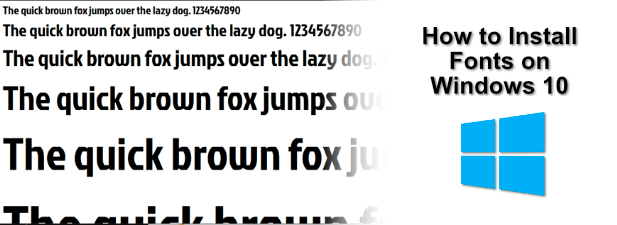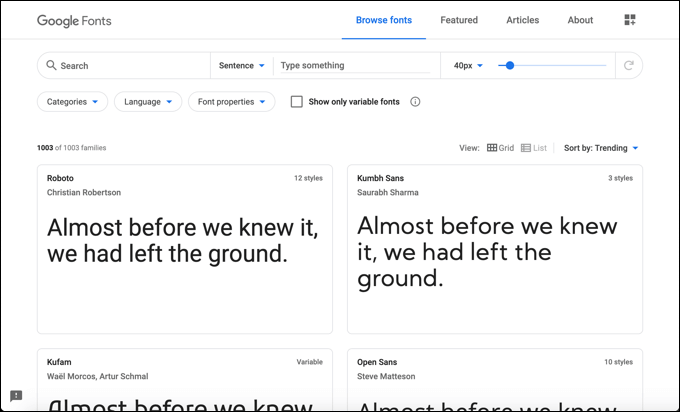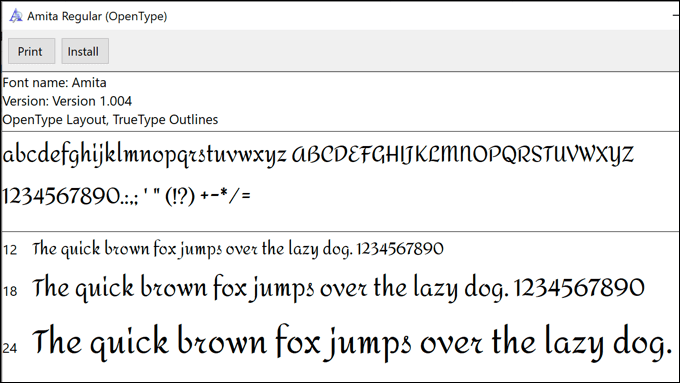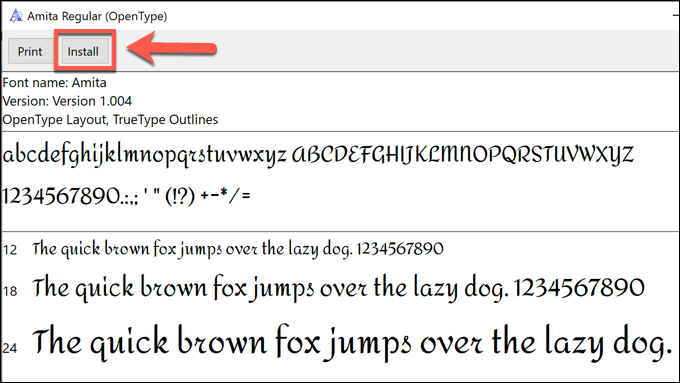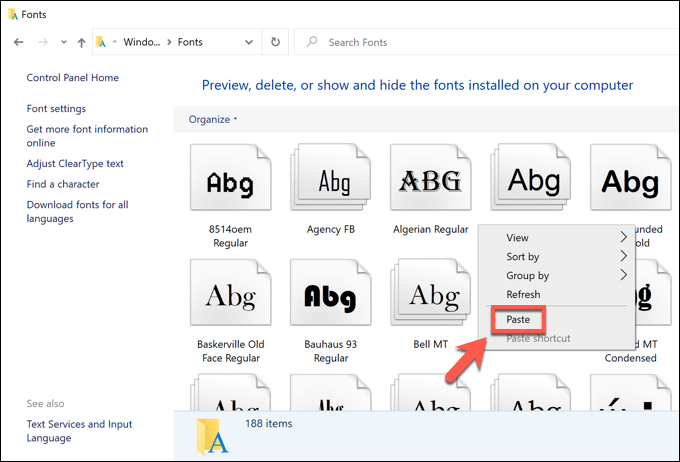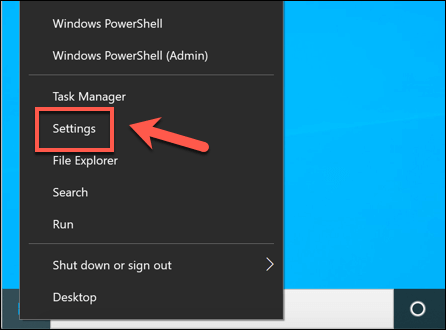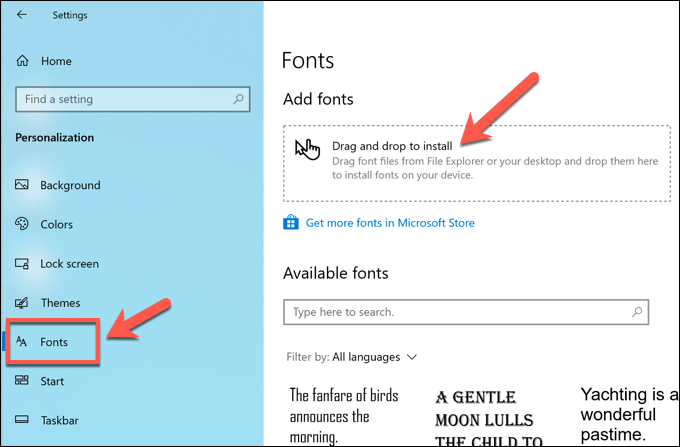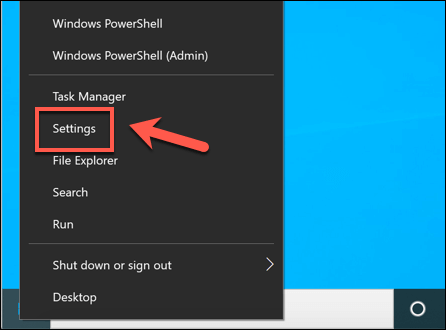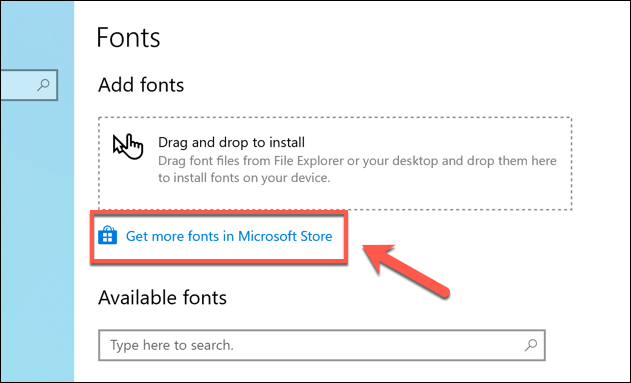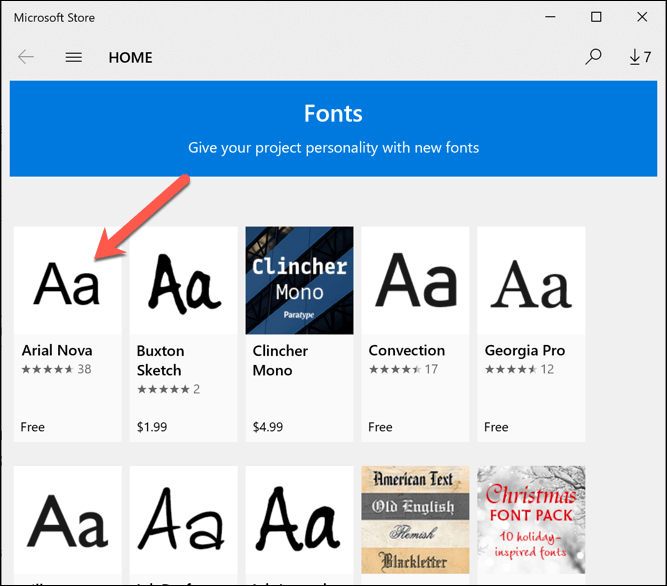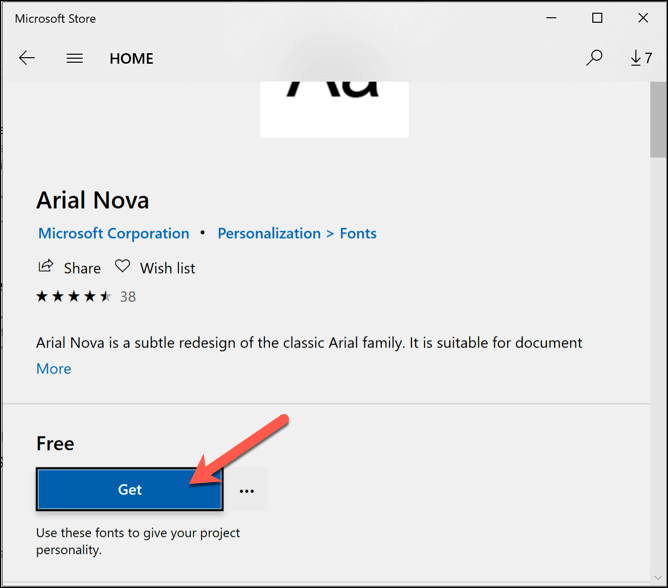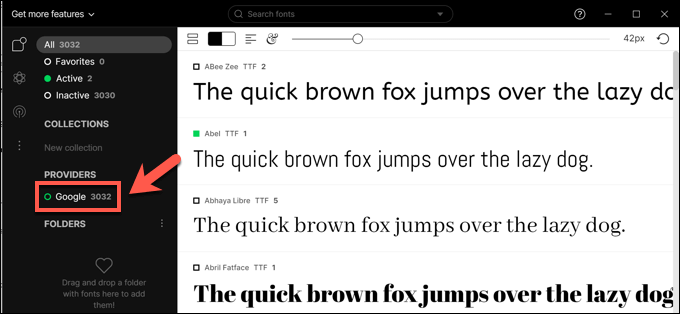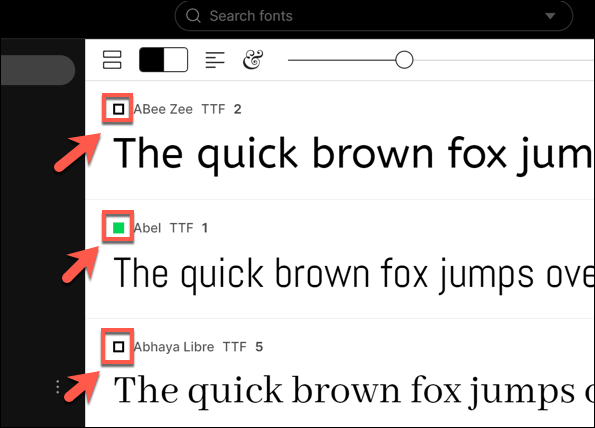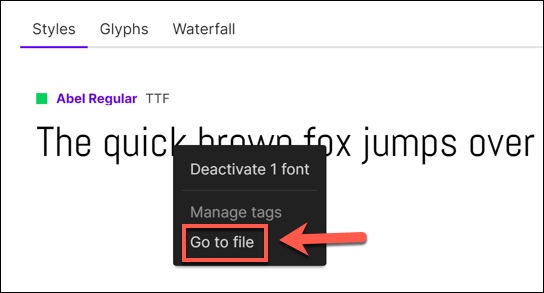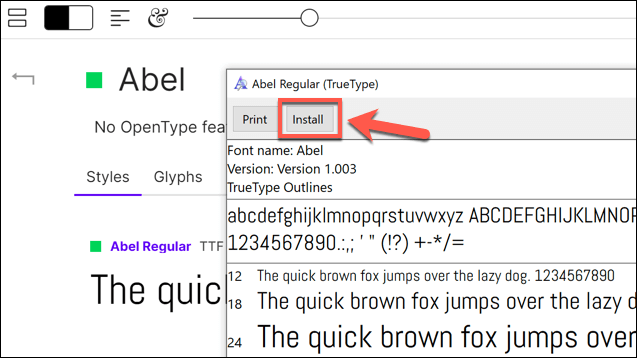Ha új dokumentumot szeretne létrehozni kiemelkedő szöveggel, érdemes lehet új betűtípus telepítésén gondolkodni. Ezek megtalálhatók az interneten ingyen, egy betűkészlet részeként vagy megvásárolhatók. Ha azt szeretné, hogy mások is lássák ezeket a betűtípusokat, statikus fájlokban, például PDF -ekben vagy képekben kell használnia őket. Ellenkező esetben magát a betűtípust kell megadnia.
A betűtípusokat többféleképpen telepítheti a Windows 10 rendszeren. Letölthet és telepíthet betűtípusokat manuálisan online forrásokból, telepíthet betűtípusokat közvetlenül a Microsoft Store használatával, vagy harmadik féltől származó betűkészlet-kezelőket használhat a betűtípusok telepítéséhez. Ha tudni szeretné, hogyan telepíthet betűtípusokat Windows 10 rendszeren, a következőket kell tennie.
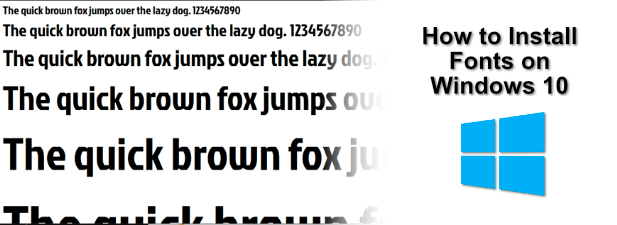
Hol találhatók új Windows 10 betűtípusok
Számos online forrás áll rendelkezésre ingyenes betűtípus-letöltésekhez. Letölthet például ingyenes betűtípusokat a Google Fonts gyűjteményéből , ahol több mint ezer betűtípus érhető el.
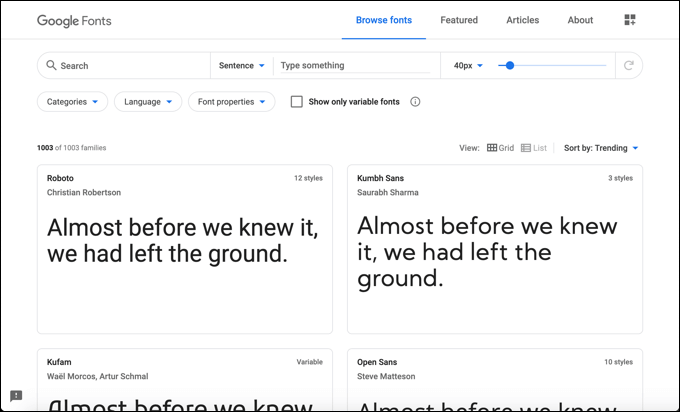
Az ingyenes betűtípusok egyéb online forrásai közé tartozik a Font Squirrel és az Urban Fonts , de ez a lista messze nem teljes. Az ingyenes FontStruct szolgáltatás segítségével akár saját betűtípust is megtervezhet . Akár egy meglévő betűtípust tölt le, akár sajátot hoz létre, maga a betűtípusfájl általában TTF vagy OTF fájlformátumú.
Ha Ön Photoshop-felhasználó, használhatja Adobe Creative Cloud-előfizetését , és letölthet betűtípusokat ezen a szolgáltatáson keresztül. A betűtípusokat a Windows 10 rendszeren közvetlenül a Microsoft Store használatával is telepítheti.
Telepítse a betűtípusokat a Windows 10 rendszerben a Windows Font Viewer segítségével
Ha letöltött egy megfelelő TTF vagy OTF betűtípusfájlt online forrásból, többféleképpen telepítheti. Az első módszer magának a fontfájlnak a megtekintése. Az ablak lehetővé teszi egy betűtípus előnézetének megtekintését és telepítését a Windows Font Viewer segítségével .
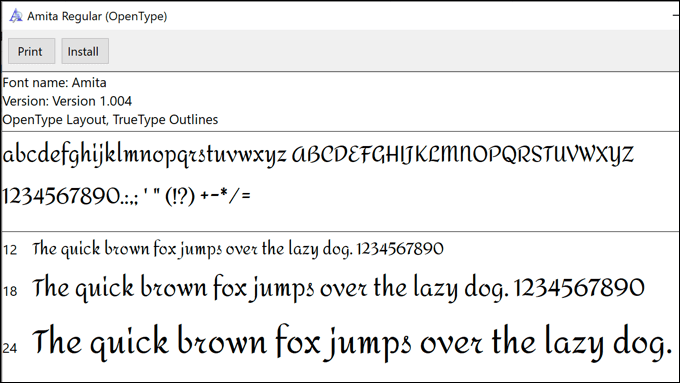
Ez mutatja a mondathoz használt betűtípust, a gyors barna róka átugrik a lusta kutyán , amely az ábécé minden betűjét tartalmazza. A 0-9 számok és néhány írásjel (például pontosvessző) is megjelenik, lehetővé téve a betűtípus teljes megtekintését.
- A Windows Font Viewer a TTF és az OTF betűtípusfájlokat is megnyitja. Az ezzel a módszerrel történő telepítéshez kattintson a Telepítés gombra a Windows Font Viewer ablakának bal felső sarkában.
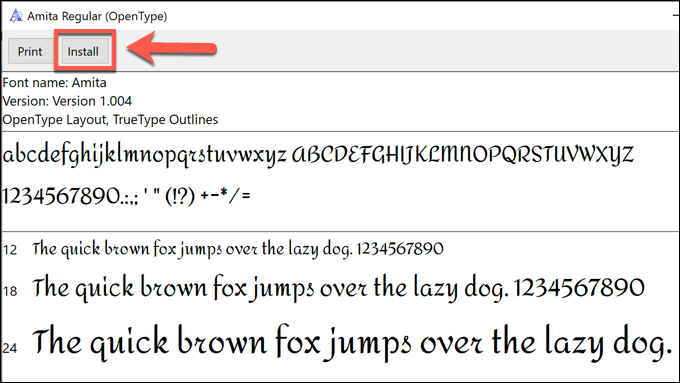
Néhány pillanat múlva az új betűtípus elérhető lesz a számítógépén lévő más szoftverekben.
Telepítse a betűtípusokat a Windows 10 rendszerben a Rendszer betűtípusmappájával
Ha azonban egyszerre több betűtípust telepít, akkor a betűtípusok telepítése a Windows Font Viewer segítségével lassú és időigényes folyamat lenne. Ehelyett manuálisan is telepítheti a betűtípusokat úgy, hogy közvetlenül bemásolja őket a Windows rendszer betűtípusok mappájába ( C:\Windows\Fonts ).
- Ehhez nyissa meg a Windows Fájlkezelőt, és lépjen a C:\Windows\Fonts mappába. Egy másik Intéző ablakban húzza a fájlokat a Fonts mappába. Másik megoldásként másolja ki a fájlokat, majd kattintson a jobb gombbal a > Beillesztés elemre magában a Fonts mappában.
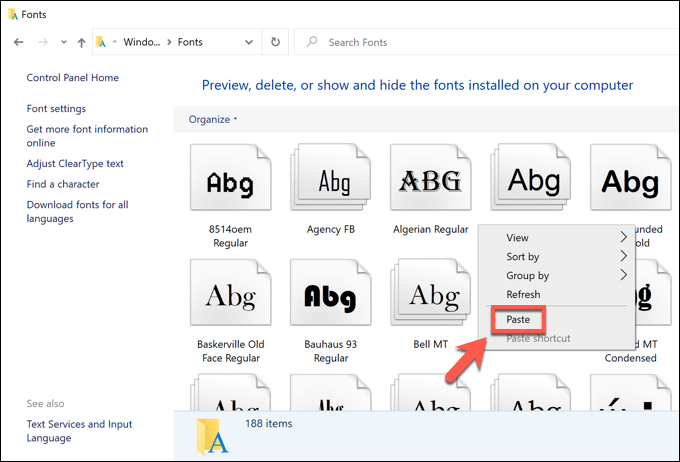
A fájlok másolása vagy áthelyezése után a betűtípusok elérhetők lesznek a többi alkalmazásban és a telepített Windows-szoftverben. Előfordulhat azonban, hogy minden megnyitott alkalmazást újra kell indítania a betűtípusok megtekintéséhez.
Telepítse a betűtípusokat a Windows 10 rendszerben a Windows beállításai segítségével
Ha nehézségekbe ütközik a Windows 10 rendszeren a fenti módszerrel online letöltött betűtípusok telepítése, ehelyett áthúzhatja őket a Windows Beállítások Betűtípusok menüjében .
- A menü eléréséhez kattintson a jobb gombbal a Windows Start menüjére, és válassza a Beállítások lehetőséget.
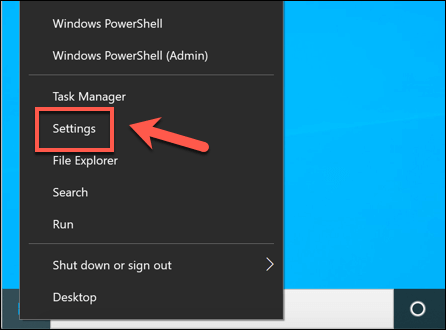
- A Windows beállításaiban kattintson a Testreszabás > Betűtípusok elemre . A menü tetején található egy lehetőség a betűtípusfájlok áthúzására. Ha letöltött OTF- vagy TTF-betűkészlet-fájlokat, ezeket megkeresheti és kijelölheti egy külön Windows Fájlkezelő ablakban, majd húzza át őket a megnyitott Windows-beállítások ablakba.
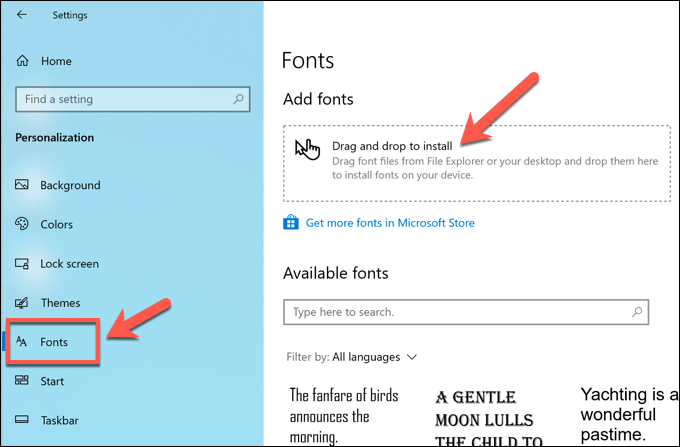
Miután a helyükre került, a betűtípusok azonnal használatra készek lesznek.
Betűtípusok keresése és telepítése a Microsoft Store-ból
Ha nehezen talál új betűtípusokat, amelyek tetszenek, előfordulhat, hogy megtalálja őket a Microsoft Store-ban, a Windows 10 beépített alkalmazásboltjában. Ahelyett, hogy ezeket manuálisan keresné, közvetlenül a Windows Beállítások menüjéből érheti el a letölthető betűtípusok listáját .
- A Windows beállításai megnyitásához kattintson a jobb gombbal a Start menüre, majd kattintson a Beállítások parancsra .
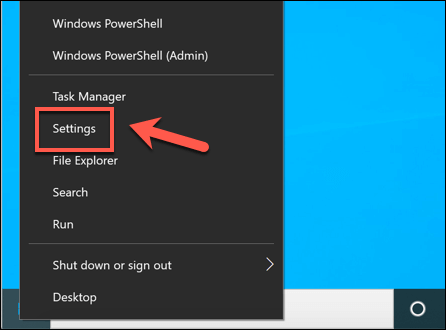
- A Windows beállításaiban válassza a Testreszabás > Betűtípusok lehetőséget . A Betűtípusok menüben nyomja meg a További betűtípusok beszerzése a Microsoft Store-ban lehetőséget.
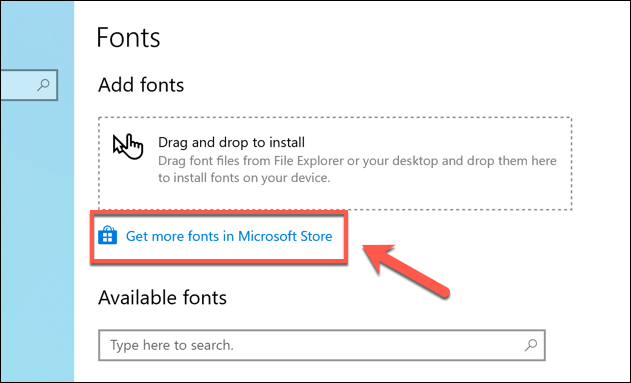
- Ezzel új ablakban indul el a Microsoft Store . Megtekinthető lesz az ingyenes és fizetős betűtípusok listája. Kattintson az egyik elérhető betűtípusra a Fonts listában az előnézet megtekintéséhez.
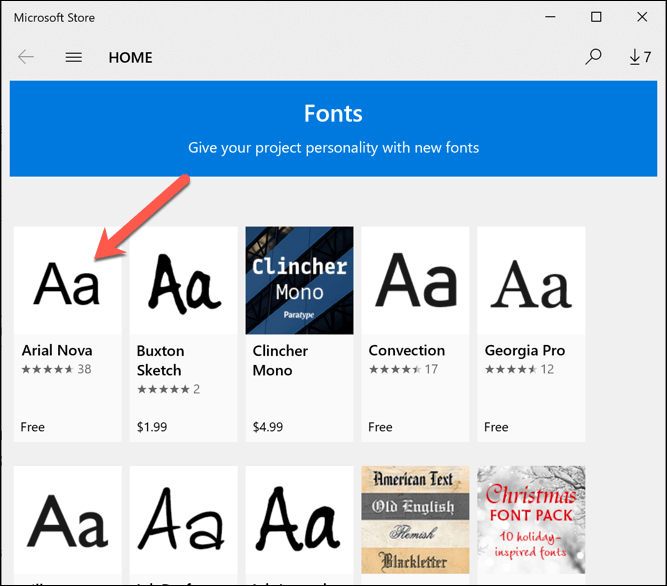
- A Microsoft Store-ban található betűtípus előnézeti szakaszában nyomja meg a Get gombot. Ezzel letölti és telepíti a betűtípust a számítógépére. Engedélyeznie kell a vásárlást, ha a következő lépésben fizetős betűtípust vásárol.
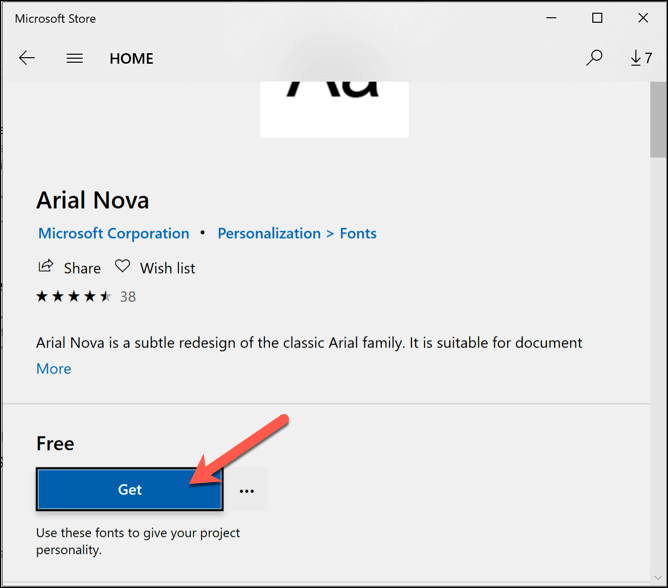
A betűtípus telepítése után azonnal használhatja a többi szoftverben.
Harmadik féltől származó betűtípuskezelők használata
Ha nehézségei vannak az új betűtípusok Windows 10 rendszerben való telepítésével, akkor érdemes lehet egy harmadik féltől származó betűkészlet-kezelő eszközt használni. Ezek az eszközök egy teljes körű megoldást jelentenek a betűtípusokhoz, lehetővé téve az új betűtípusok közvetlen letöltését, kezelését és frissítését.
Az egyik használható fontkezelő a FontBase , egy többplatformos betűkészlet-kezelő eszköz Windows, Mac és Linux rendszerekhez. A FontBase ingyenesen használható, és lehetővé teszi a betűtípusok gyors telepítését a Google Fonts gyűjteményéből anélkül, hogy manuálisan kellene letölteni és telepíteni őket.
- A kezdéshez töltse le és telepítse a FontBase-t. A telepítés után megtekintheti a jelenleg telepített betűtípusokat a FontBase főablakában. Ha új betűtípust szeretne telepíteni a Google Fonts gyűjteményéből, nyomja meg a Google lehetőséget a Szolgáltatók kategória alatt.
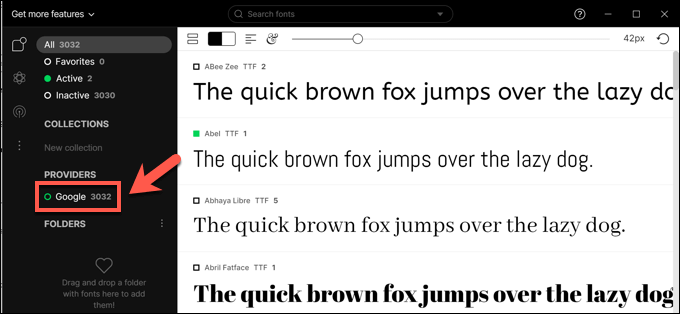
- A FontBase aktiválási rendszert használ a betűtípusok be- és kikapcsolására. Amikor az alkalmazás meg van nyitva, az aktivált betűtípusok más szoftverekben is használhatók lesznek. Ha bezárják, a betűtípusok le vannak tiltva, és elérhetetlenné válnak. Ennek célja a rendszer erőforrás-használatának korlátozása. Betűtípus aktiválásához jelölje be a betűtípus melletti jelölőnégyzetet a Google listában. Ha a jelölőnégyzet zöld, a betűtípus aktív.
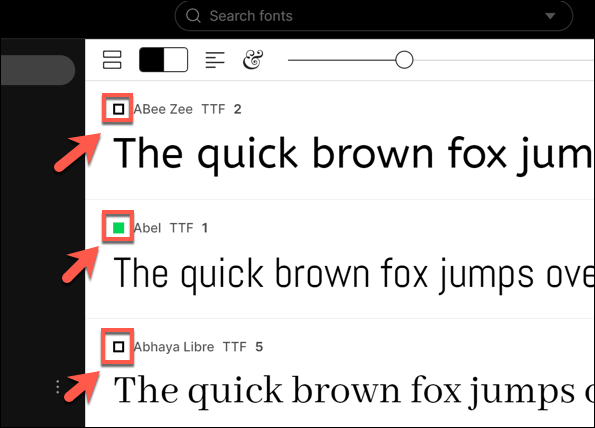
- Ha úgy tetszik, kivehet egy betűtípust a FontBase-ből, és manuálisan telepítheti, így mindig elérhető marad. Ehhez kattintson a jobb gombbal egy aktivált betűtípusra, majd nyomja meg a Ugrás a betűtípushoz opciót. Ez megnyitja a betűtípus helyét a Windows Fájlkezelőben.
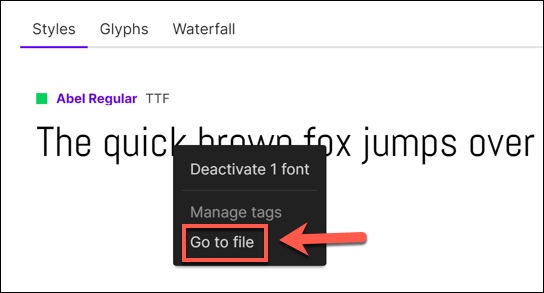
- Kattintson duplán a betűtípusfájlra a Windows Font Viewerben való megnyitásához. Ha megnyílik, nyomja meg a Telepítés gombot.
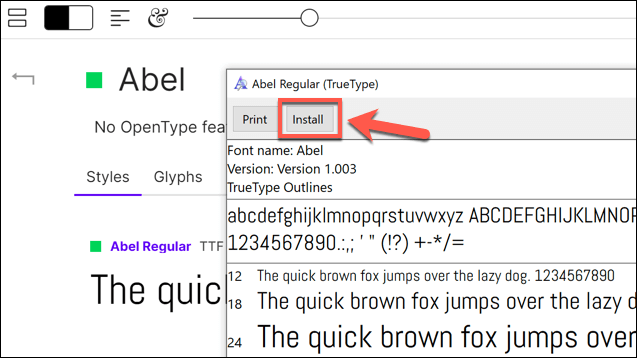
Ha úgy dönt, hogy véglegesen telepít egy FontBase betűtípust, az azonnal használható lesz, függetlenül attól, hogy a FontBase nyitva van-e vagy sem.
Új tervek létrehozása új betűtípusokkal Windows 10 rendszeren
Ha már tudja, hogyan kell betűtípusokat telepíteni a Windows 10 rendszerre, elengedheti kreatív oldalát. Az új dokumentumok, képek, professzionális infografikák és egyebek mindegyike előnyös lehet egy-két új betűtípusból, különösen, ha unja, hogy ugyanaz a régi Times New Roman vagy Arial betűtípus 12-es méretben jelenik meg dokumentumaiban.
A betűtípusok telepítése után a következő lépések az Öné. Tervezhet és hozhat létre többoldalas PDF-fájlt a Photoshopban , így az új betűstílusát egy statikus dokumentumba integrálhatja. A Photoshopban közvetlenül is hozzáadhat betűtípusokat , így az Adobe Creative Cloud-előfizetés részeként még több betűtípust telepíthet és használhat.